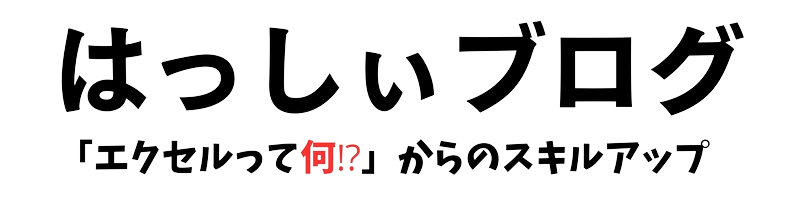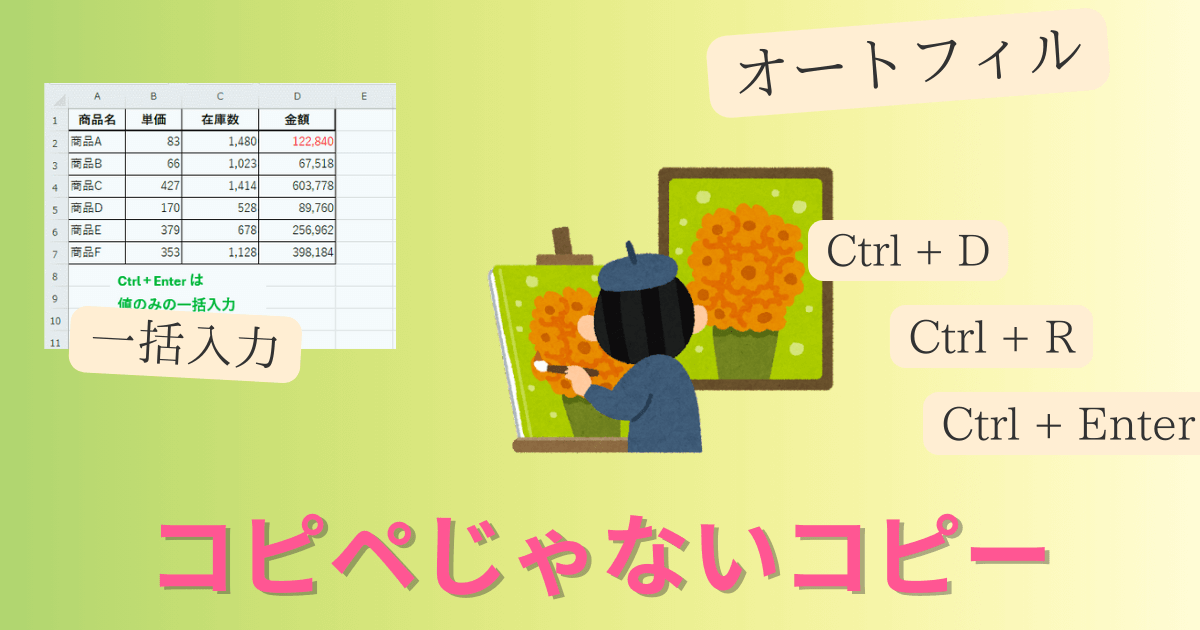いわゆるコピー&ペーストではありませんが、「他のセルに同じデータを入力する」方法はいくつかあります。
状況によっては、通常のコピペより早い場合もあります。
いろいろなやり方をおぼえて、エクセル操作の「引き出し」を増やしましょう。
この記事は
- オートフィル
- Ctrl + D、Ctrl + R
- Alt + ↓
- Ctrl + Enter
などの解説記事です。
オートフィル
オートフィルでは、データに連続性がない場合は同じデータのコピーになります。
もちろん同じ行・同じ列の連続したセルに限定されます。
表に関数を入力する場合など、同じ列・同じデータを大量に入力したいときはコピペより効率的です。
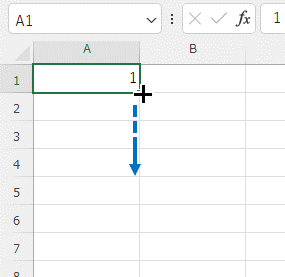
となりの列にすでにデータが入力されている場合、十字形のカーソルをダブルクリックしましょう。
となり列の行数を自動的に認識して、同じ行数分オートフィルができます。
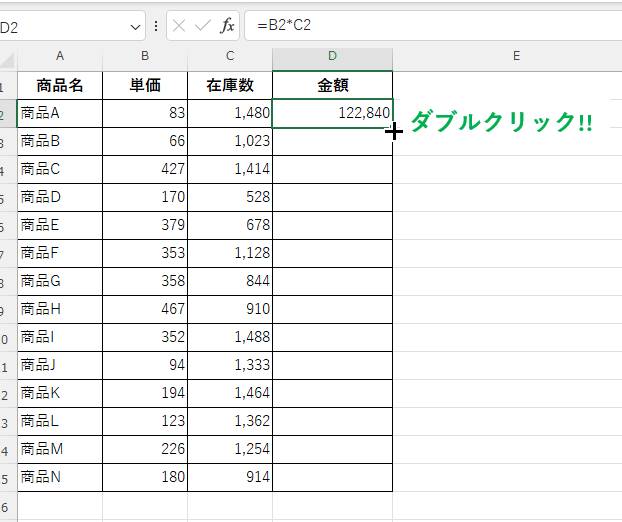
ショートカットキー Ctrl + D、Ctrl + R
Ctrl + D ですぐ上のセルをコピーできます。Down(下)にコピーすると覚えましょう。
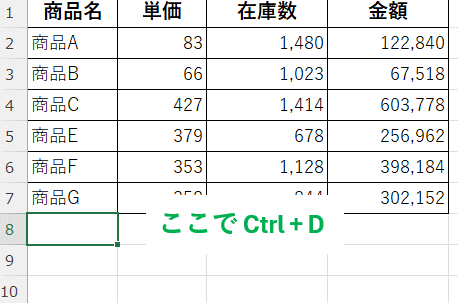
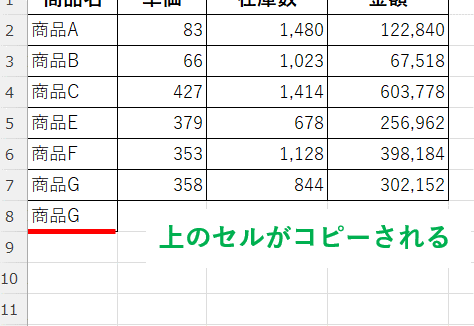
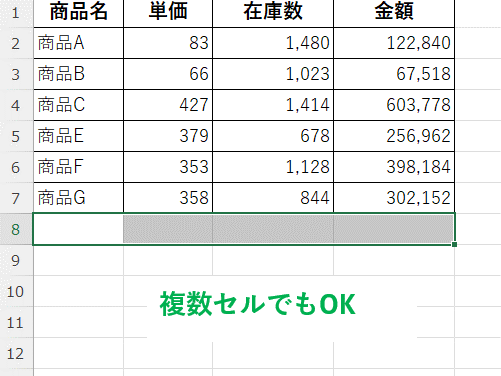
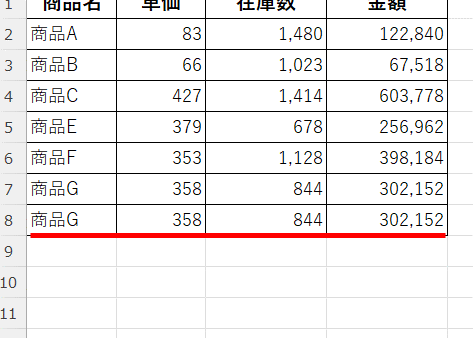
またコピー元も含んで複数行選択したあと、Ctrl + D を押すとすべてのセルに同じデータがコピーされます。
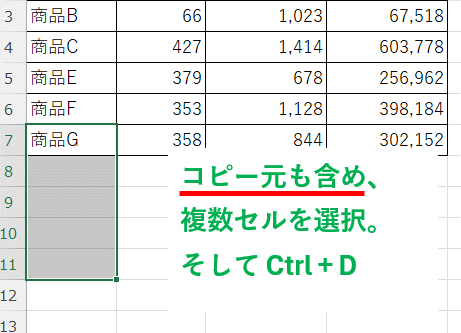
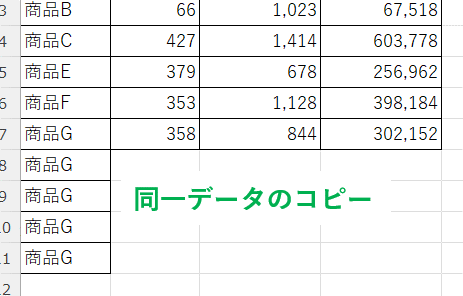
Ctrl + R ですぐ左のセルをコピーできます。Right(右)にコピーすると覚えましょう。
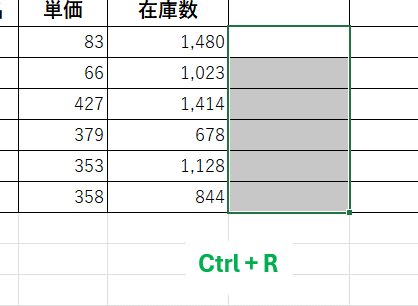
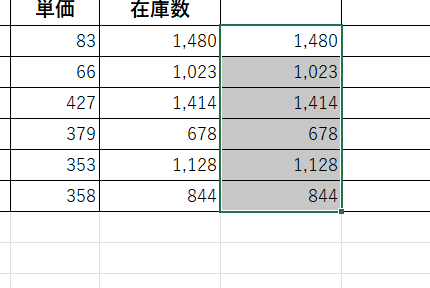
この操作はリボンからでもできます。
「ホーム」タブ→「編集」→「フィル」→「○○方向へのコピー」
![リボンの編集グループにある、「〇〇方向へコピー]のメニュー](https://hashiiiblog.com/wp-content/uploads/2024/07/ribbon-fill-copy.png)
このメニューでは上・左にもコピーできますが、ショートカットキーはありません。
ショートカットキー Alt + ↓
同じ列に、上から下へデータを入力している場合。
Alt + ↓ を押すとすでに入力しているデータがプルダウンリストの形式で表示されます。
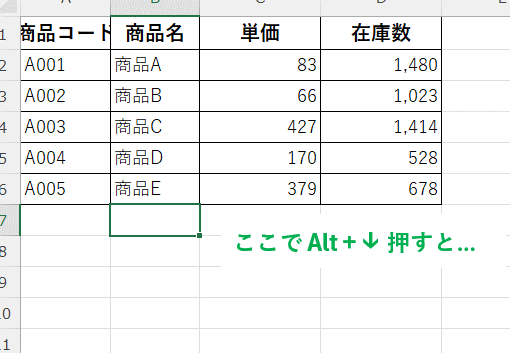
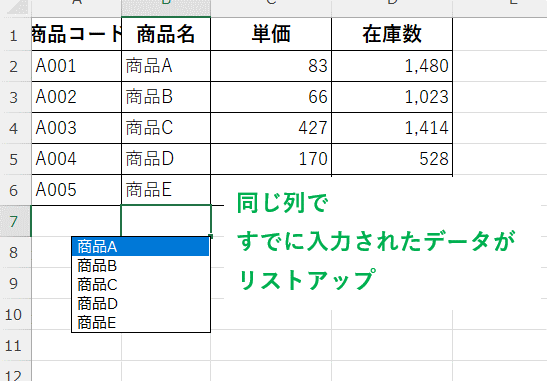
何種類かのデータを選択しながら入力しているときに便利です。
矢印キーで選択、Enter で入力できます。
このショートカットキーは、入力規則でつくったプルダウンリストの展開にも使えます。リストを開くショートカットと覚えておきましょう。
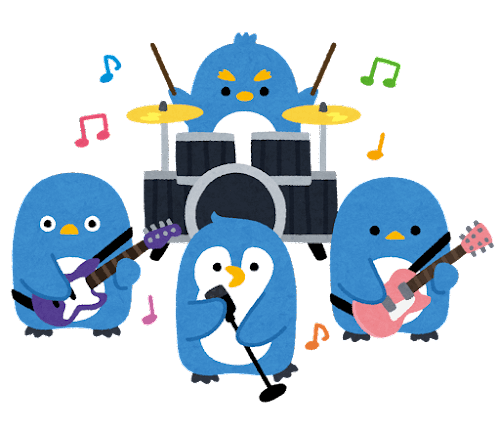
ショートカットキー Ctrl + Enter
Ctrl + Enter は、一括入力のショートカットキーです。
複数のセルを選択した状態でアクティブセルの入力を確定するときに、Ctrl + Enter で確定するとすべてのセルに同じデータが一括で入力されます。
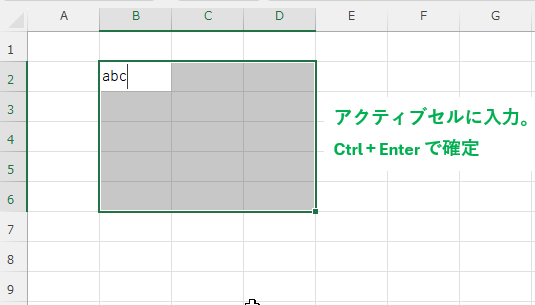
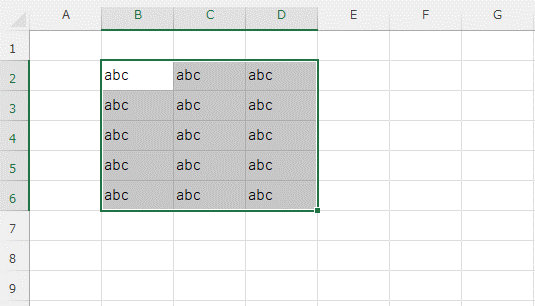
(例1) 表のすべての空白セルに – ( ハイフン ) を入力
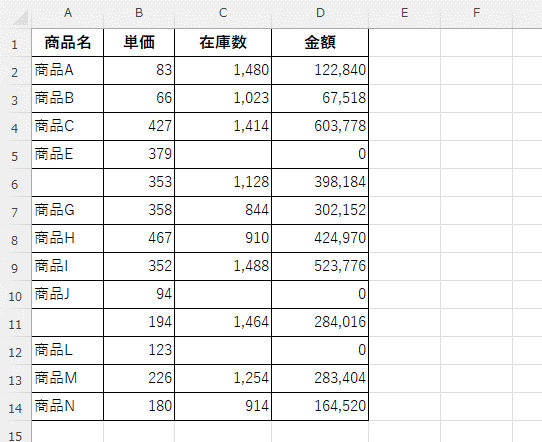
Ctrl + A で表を全選択
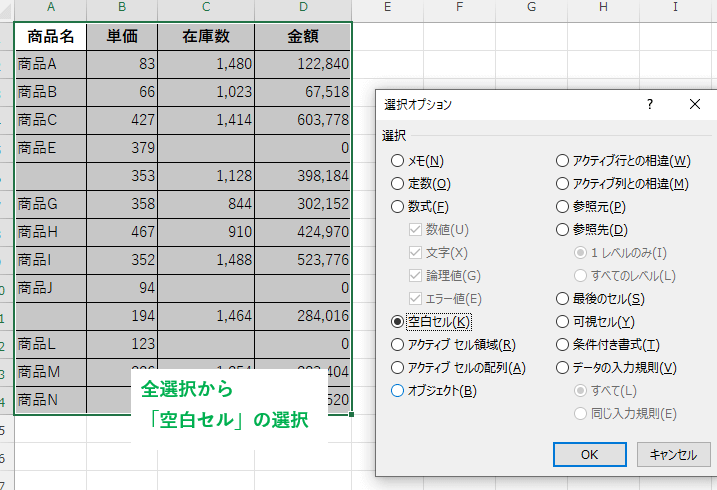
Ctrl + G で「ジャンプダイアログ」→「セル選択」→「空白セル」で空白セルのみ選択
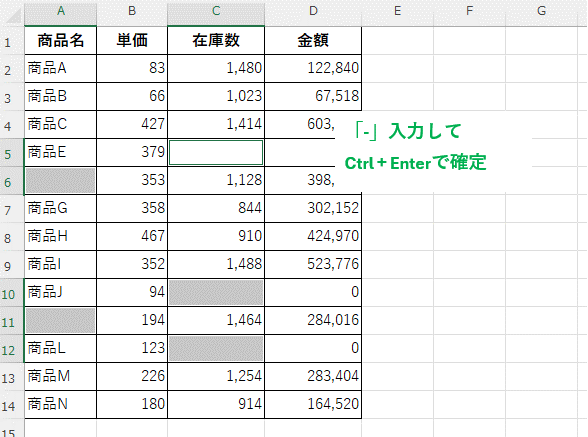
アクティブセルに – を入力して、
Ctrl + Enter で確定
(例2) 表の同列に入っている同じ数式をすべて修正
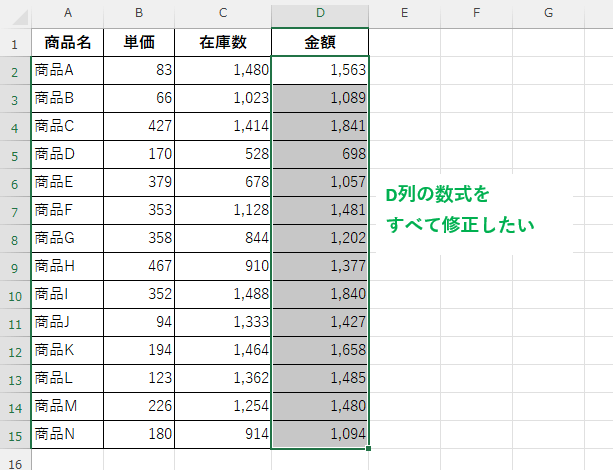
その列のデータをすべて選択
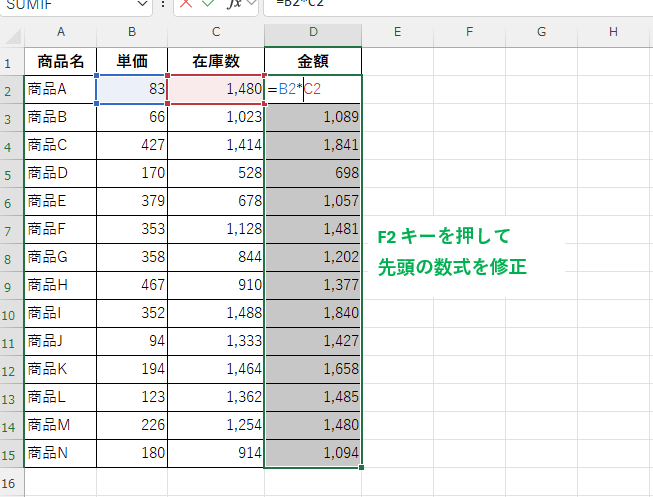
F2 キー ( 編集モード ) を押して修正
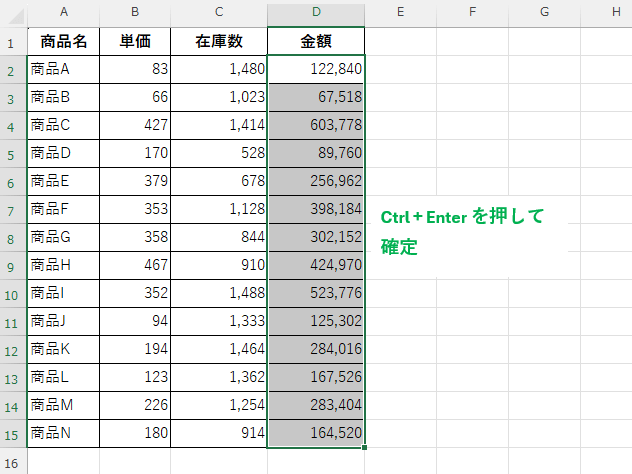
Ctrl + Enter で確定
修正する必要がない場合でも、いったんF2 で編集モードにしてから Ctrl + Enter を押せば、同じ数式の一括入力になります。
Ctrl + Enter は値の一括入力であり、書式は無視されます。逆にいえば罫線など表のスタイルを崩したくないときにも、このキーは有効です。
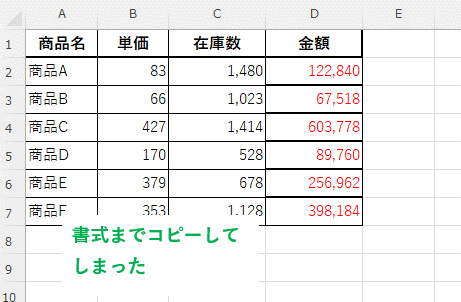
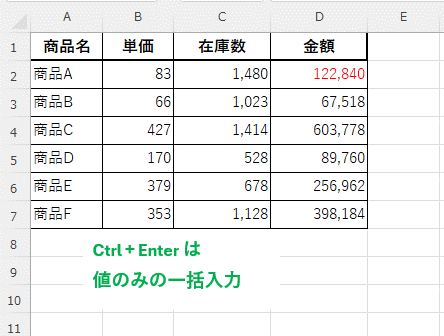
また 1セルだけの入力においても、Ctrl + Enter で確定すればアクティブセルは移動しません。
そのまますぐ次の作業に移れます。
Ctrl + 1 で書式設定したり、Ctrl + B で太字にしたり…
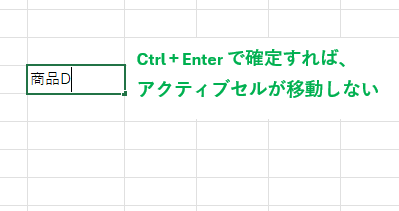
Ctrl + Enter は “使い勝手のいい” ショートカットキーです。
まとめ
表形式の中で、オートフィルの使用は必須と言っていいでしょう。
百行の同じ数式の入力など、コピペでは非現実的です。左側にすでに列があるときは、ダブルクリックでのオートフィルです。
また、Ctrl + D や Ctrl + Enter はとても役に立つショートカットキーなので、ぜひマスターしてください。